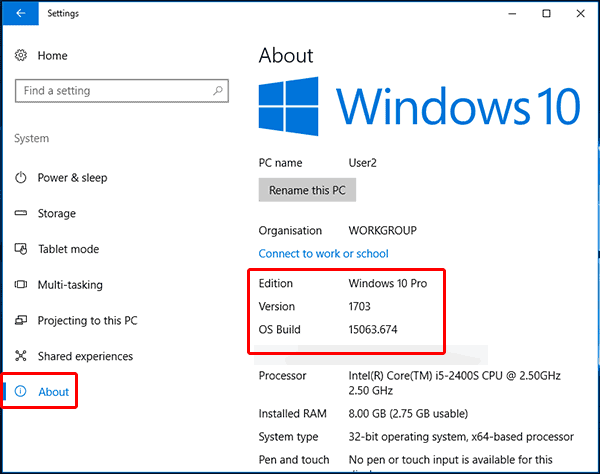许多用户和开发人员一直在努力使用在Linux上性能更好或在Windows上不可用的工具在Windows系统上工作。通常涉及的解决方案:
- 在单独的硬盘驱动器上的虚拟机上安装Linux发行版
- 配置双启动
- 使用Cygwin等工具
然而,随着微软推出Windows Subsystem for Linux,这种情况将发生变化。
您可能不知道,但全球93%的服务器运行在Linux上。这是因为众所周知,Linux系统非常快速、可靠和安全。
此外,软件开发人员和系统管理员喜欢Linux,因为它有无限的定制可能性、性能和其他系统所没有的专用工具。
什么是Linux的Windows子系统
Windows Linux子系统(WSL)是用于在Windows环境中运行Linux二进制文件的兼容层。微软在Windows1607中首次引入了它。但是,它现在默认包含在Windows安装中,您必须手动打开它。
最重要的是,WSL允许用户和开发人员运行Linux环境。它包括大多数直接在Windows上运行的命令行工具、实用程序和应用程序。它们是未经修改的,没有传统的虚拟机或双引导设置开销。
WSL或
C: \Windows\System32\wsl.exe是一个Windows工具,允许您从Windows商店将Linux发行版作为应用程序安装。由于WSL是一个简单的Windows可执行文件,您可以从cmd命令提示符或PowerShell终端调用它。
WSL和WSL2
Linux的Windows子系统有两个不同的版本,WSL和WSL2。
最初的WSL现在被称为WSL1。WSL1提供了一个由Microsoft开发的与Linux兼容的内核接口,允许用户从Microsoft Store中选择要安装的Linux发行版。
WSL1通过在Windows 10中的Windows内核之上操作Linux内核接口来执行未修改的Linux ELF64二进制文件
WSL2是具有新功能的WSL的最新版本。它是在微软Build 2019上宣布的。WSL2的特点是在Windows 10和Windows 11中运行Linux内核,并基于Hyper-V的核心技术构建,以提供更好的Linux应用程序支持和改进的文件性能。
此外,WSL2体系结构与WSL1完全不同。与作为翻译层运行的WSL1不同,Linux 2的Windows子系统有一个带有实际Linux内核的虚拟机,可以立即对系统调用做出反应。
它们之间的主要区别在于系统调用。换言之,WSL2的工作方式更像传统的虚拟机(VM),其中Windows将是主机,WSL发行版是VM客户机。
如何在Windows 11上安装Linux的Windows子系统
要使用命令提示符在Windows 11上安装Windows Subsystem for Linux,请执行以下简单步骤:
打开
开始在Windows 11上,搜索“命令提示符”。然后,右键单击顶部结果并选择
以管理员身份运行选项。
键入以下命令在Windows 11上安装WSL,然后按“Enter”:
wsl—安装